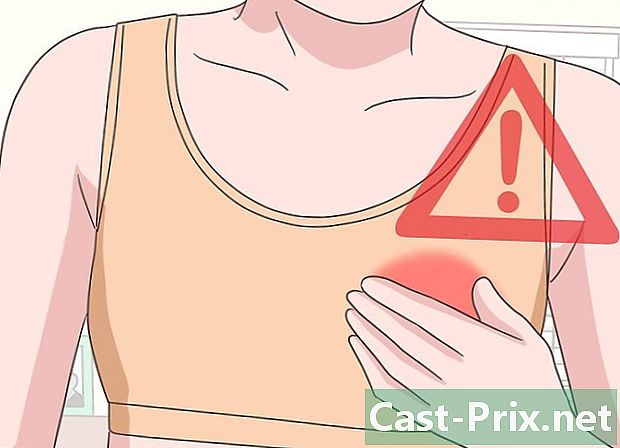כיצד לקצץ תמונה במסמך Word
מְחַבֵּר:
Peter Berry
תאריך הבריאה:
13 אוגוסט 2021
תאריך עדכון:
11 מאי 2024

תוֹכֶן
- בשלבים
- שיטה 1 מסגרת תמונה
- שיטה 2 שינוי גודל לטופס שנבחר
- שיטה 3 בחר גודל מוגדר מראש לתמונה
- שיטה 4 התאמה או מילוי של מסגרת התמונה שלך
ב- Microsoft Word אתה יכול להוסיף תמונות. לתמונות אלה עשויים להיות מידות שלא מתאימות לך או שאתה סתם מעוניין בחלק מהתמונה שהיתר מיותר. ל- Word יש כמה כלים שיכולים לעזור לך להתאים את התמונה שלך לצרכים שלך.
בשלבים
שיטה 1 מסגרת תמונה
-
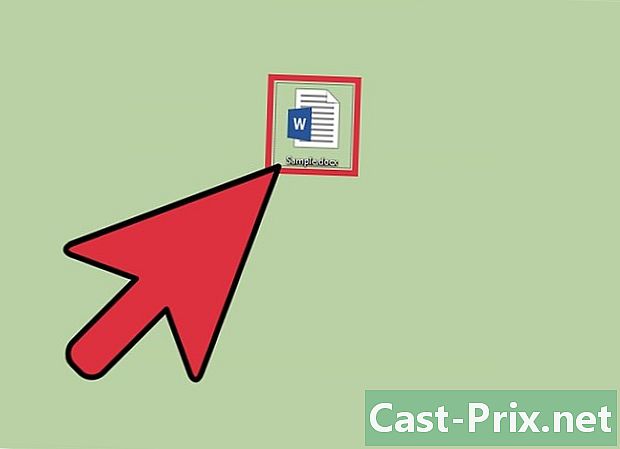
פתח את המסמך שלך. לחץ לחיצה כפולה על קובץ Word בו ברצונך לגזור תמונה. -
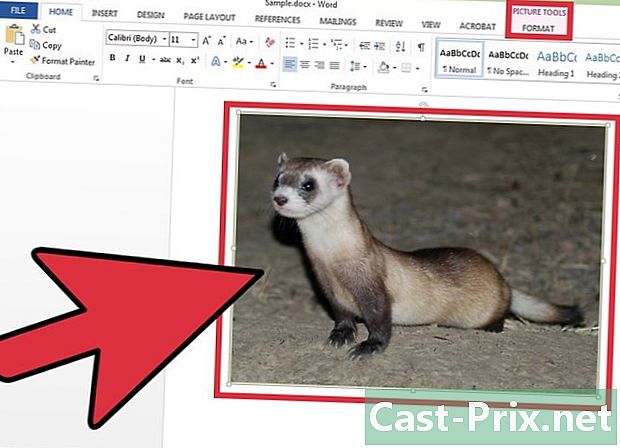
בחר את התמונה. לחץ על סמן העכבר בתמונה כדי להפעיל את הלשונית פורמט - כלי תמונה בסרט. -
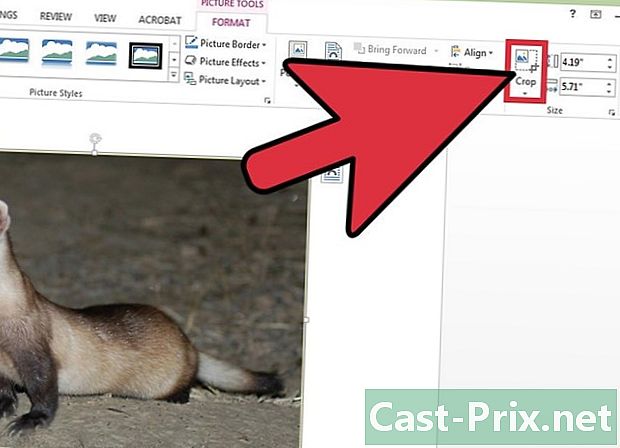
לחץ על סמל לקצץ. בסרט לחץ על הסמל לקצץ שנמצא באורך פורמט - כלי תמונה בקטע גודל. כתוצאה מכך, ידיות חיתוך יופיעו סביב התמונה שלך. -
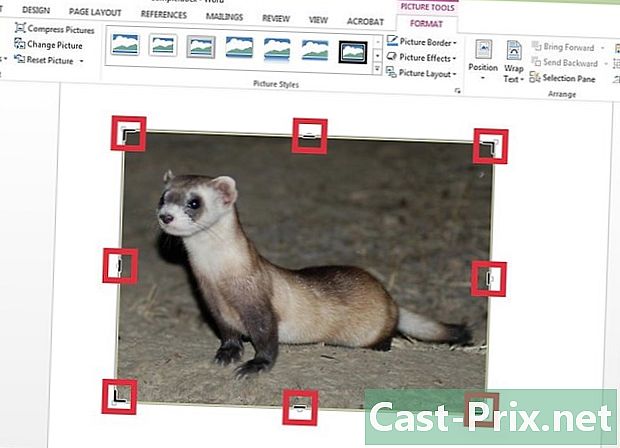
חתוך חלק מהתמונה שלך. בחר ידית חיתוך כדי לקצץ חלק מהתמונה ב- Word. לדוגמה, לחץ על ידית החיתוך השמאלית, ואז גרור את המחוון ימינה כדי להסיר חלק מהצד השמאלי של התמונה שלך.- שים לב שאם ברצונך לקצץ את התמונה משני הצדדים באופן שווה, לחץ על המקש Ctrl במקביל להעברת אחת מידיות היבול האנכיות.
- כדי לקצץ את כל צידי התמונה בו זמנית, לחץ שוב על הכפתור Ctrl והזיז את ידית החיתוך לאחת מפינות התמונה שלך.
-

אמת את הפעולה. לאחר שתסיים, לחץ על המקש Escape או על הסמל לקצץ .
שיטה 2 שינוי גודל לטופס שנבחר
-
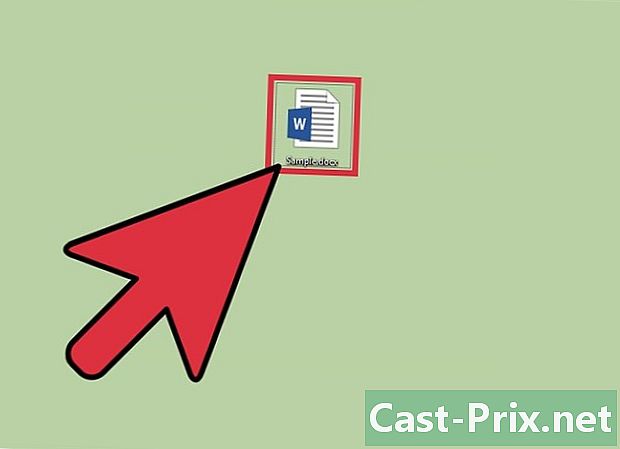
גש למסמך Word שלך. פתח את קובץ Word בו נמצאת התמונה שאתה רוצה לחתוך. -
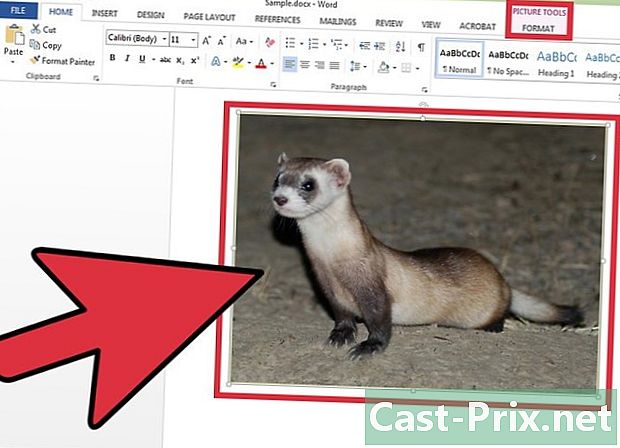
הפעל את הטאבלט פורמט - כלי תמונה. לחץ על התמונה שברצונך לקצץ בכדי להפוך את המראה פורמט - כלי תמונה. -
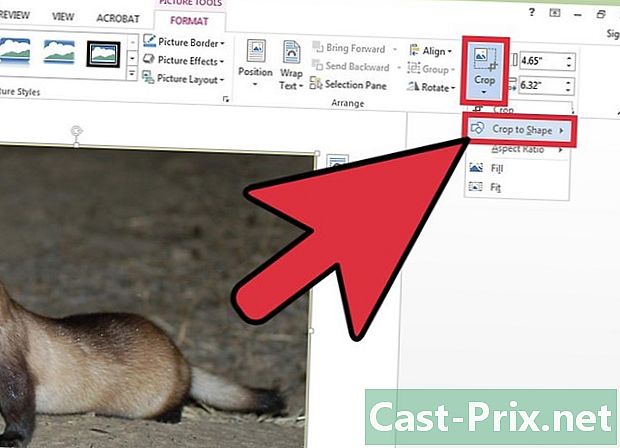
פתח את התפריט conuel לקצץ. בסרט לחץ על החץ הקטן שמתחת לסמל לקצץ כדי לפתוח תפריט נפתח ואז בחר זמירה לעיצוב. -
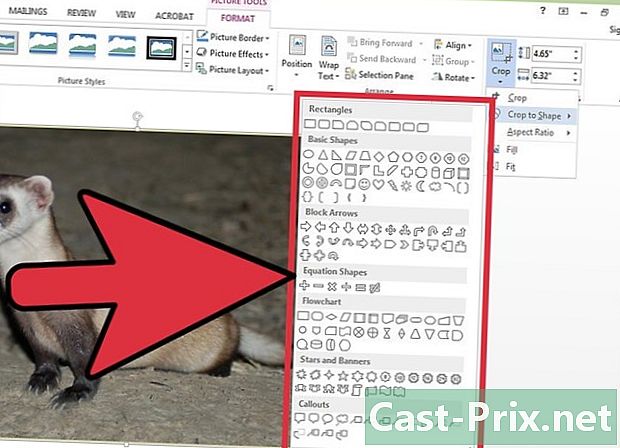
בחר צורה. על ידי לחיצה על זמירה לעיצוב מופיע תפריט קונואל. באחרון תוכלו לבחור צורות שונות כמו מלבנים, משולשים, כוכבים וכו '. לאחר שבחרת את צורתך, התמונה נחתכת לצורה זו תוך כיבוד המסגרת וגודל התמונה במסמך Word שלך. -

סיים את הפעולה. לאחר שתמוטטת התמונה שלך לפי הצורה שבחרת, לחץ על Escape.
שיטה 3 בחר גודל מוגדר מראש לתמונה
-
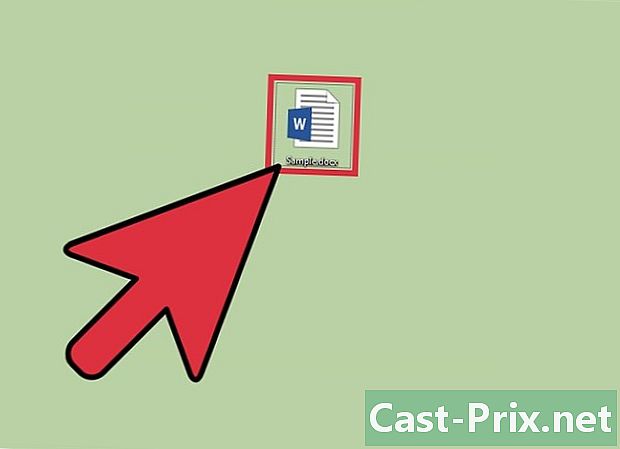
לחץ פעמיים על המסמך שלך. פתח את מסמך Word שלך בו ברצונך לחתוך תמונה. -
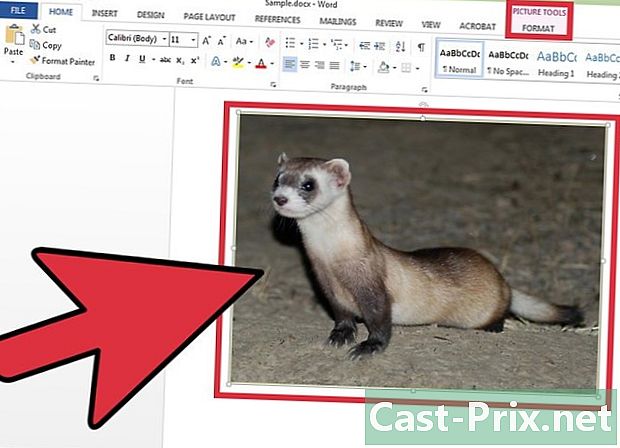
בחר את התמונה שלך. לחץ על סמן העכבר בתמונה שלך כדי להראות לונג פורמט - כלי תמונה. -
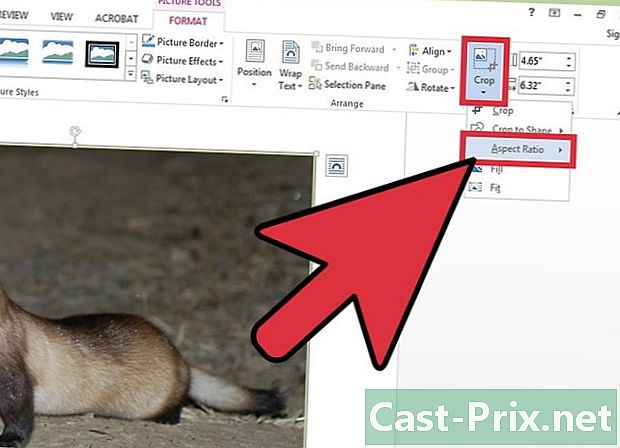
פתח את התפריט לקצץ. הקש על החץ שמתחת לסמל לקצץואז לחץ יחס גובה לרוחב. -
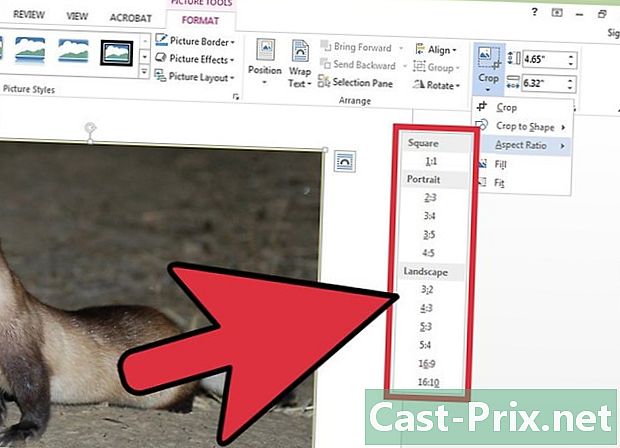
בחר דוח. ברשימת הפונקציונליות יחס גובה לרוחב, בחר את הממדים אליהם ברצונך לקצץ את התמונה. לדוגמה, אם אתה רוצה להכניס את התמונה שלך למסגרת, בחר את הממדים של המסגרת. -

אמת את העבודה שלך. לאחר שחתכת את התמונה לגודל הרצוי, לחץ על המקש Escape.
שיטה 4 התאמה או מילוי של מסגרת התמונה שלך
-
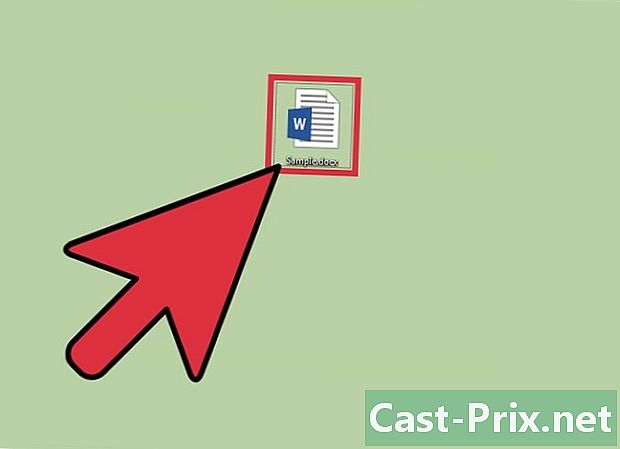
פתח את קובץ ה- Word שלך. לחץ פעמיים על המסמך שלך במקום בו יש לגזום את התמונה. -
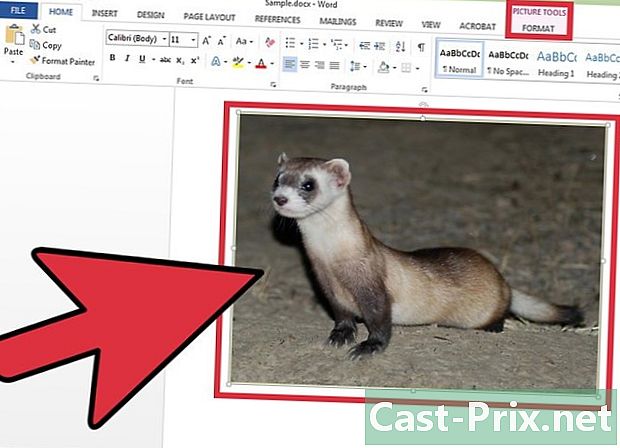
בחר את התמונה שלך. לחץ על התמונה שלך כדי להציג longlet פורמט - כלי תמונה בסרט. -
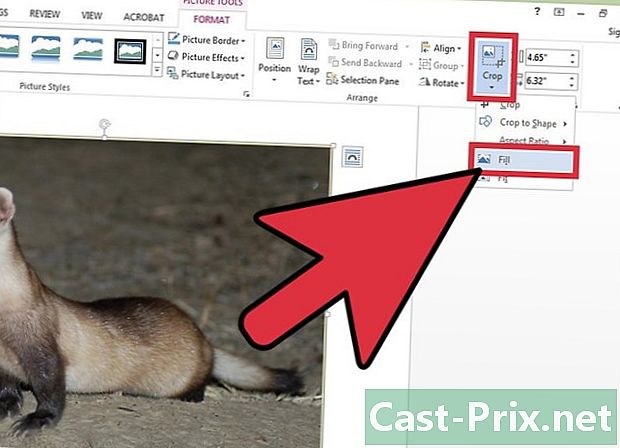
גש לתפריט לקצץ. לחץ על החץ שמתחת לסמל לקצץ לפתוח את תפריט הקונואל שלו. בחר את הבחירה שלך מילוי או להתאים. הפונקציונליות מילוי יאפשר לך לשנות את גודל התמונה כך שכל שטח התמונה יתמלא, תוך שמירה על יחס הגובה המקורי. האפשרות להתאים יעבד מחדש את גודל התמונה כך שהתמונה תופיע באזור התמונה, אך תשמור על גודל התמונה המקורית. -

לחץ על המקש Escape. אמת את צורת התמונה שלך, מותאמת או ממלאת לפי בחירתך, על ידי לחיצה על המקש Escape.